Ошибка «к сожалению, не удалось подключиться к Skype»: что делать
«К сожалению, не удалось подключиться к Skype» — такое сообщение может поставить в тупик неопытного пользователя. О том, как решить данную проблему, с чего начать и на что обратить внимание, мы и поговорим в этой статье. 
Ошибка «К сожалению, не удалось подключиться к Скайп» обычно появляется по следующим причинам:
- Нет подключения к Интернету;
- Работу приложения блокирует антивирус;
- Устаревшая версия мессенджера;
- Что-то не так с Internet Explorer.
Вероятно, ты что-то сделал не так еще в самом начале работы с программой, поэтому на всякий случай почитай наш текст «Регистрация в Скайпе».
Не удалось подключиться к Скайпу: что делать?
Если ты видишь такое окно, значит, для начала надо разобраться, что произошло, и главное – отбросить панику. Будем спокойно проверять всё по порядку.
1. Диагностика подключения к Сети.
После тщательной проверки всех проводов и контактов, посмотри, что с настройками подключения. Перейди через Панель Управления в «Центр управления сетями…».  Если у тебя появились какие-то трудности, то просто позвони своему провайдеру и уточни, есть сигнал или нет.
Если у тебя появились какие-то трудности, то просто позвони своему провайдеру и уточни, есть сигнал или нет.
Про аналогичный сбой мы говорим в материале «Что делать, если не запускается Скайп?» и помогаем найти выход.
2. Блокировка антивирусником.
Попробуй выключить данную защитную программу, хотя бы на время авторизации в приложении. Часто бывает так, что он вступает в конфликт с Skype, особенно, если ты используешь малоизвестный софт. Не забудь также узнать, что с фаерволом Windows, потому что он также может нарушать нормальный ход дел. Загляни в его настройки и уточни, не заблокирован ли там мессенджер.
3. Почему всё еще пишет «Не удалось подключиться к Skype», если с интернетом нет проблем? Тебе следует обновить версию мессенджера. Это несложно, а в итоге ты получишь более совершенный вариант программы для приятного общения в Сети. Если не устанавливается Скайп, прочитай нашу статью с рекомендациями на эту тему.
4. Глючит Internet Explorer. 
При чем тут это? Так вышло, что параметры этих программ являются взаимозависимыми. Помимо того, что желательно обновить браузер до более новой версии, надо еще отключить в его настройках опцию работы в автономном режиме. Путь: Файл – Автономный режим.
Таковы главные причины, по которым у любого человека может появиться ошибка Skype «Не удалось подключиться к Интернету». Надеемся, что наши варианты ее решения окажутся для тебя полезными и эффективными.
Успехов!
К сожалению, не удалось подключиться к Skype
Если посмотреть список изменений недавнего релиза Skype 7.15.0.102 для Windows, можно заметить что в этой версии был добавлен текст новой ошибки, которая должна возникать если компьютер не подключён к интернету. В такие случаи, появляется плачущий смайл и следующая ошибка:
«К сожалению, не удалось подключиться к Skype.
Проверьте подключение к интернету и повторите попытку.»
Однако некоторые пользователи сталкиваются с этой ошибкой, даже когда компьютер подключён к интернету и другие программы работают без проблем. Как правило, ошибка возникает после обновления Скайпа до версии 7.16.0.101 (пожалуйста, обратите внимание, что эта версия устарела).
Перед тем как приступить к устранению ошибки, убедитесь что установлены последние версии следующих программ:
Если у Вас установлены все обновления, но ошибка всё ещё присутствует можно устранить её следующим образом:
- Скачать приложение Reset_Settings_For_Skype.HTA и запустить его
- Выбрать собственный логин из списка
-
Поставить флажки напротив следующих опций:- Настройки Skype
- Пользовательские настройки
- Файл Hosts
- Internet Explorer
- Нажать кнопку «Выполнить»
- Когда появится окошко «Сброс параметров настройки Internet Explorer», нажать кнопку «Сброс»
- Запустить Скайп
Если данный способ не помог, проверьте доступ к Скайпу и убедитесь что не возникают никакие ошибки соединения. Если ошибки отсутствуют, придётся переустановить Скайп:
- Для начала нужно удалить Скайп
- Потом, скачать и установить последнюю версию
ps. Как временное решение, установите более старую версию Skype (например, Skype 7.14.0.106).
Skype «Не удалось установить соединение». Нет подключения к Skype, но интернет работает
Помимо самой Windows, проблемы с подключением к интернету могут возникать в отдельных программах. Так в программе Skype очень часто появляется ошибка «Не удалось установить соединение», или «К сожалению, не удалось подключиться к Skype». Очевидно, что эти ошибки появляются из-за проблем с подключением к интернету. Но как это обычно бывает, интернет на компьютер подключен и работает, но Скайп все ровно пишет, что нет подключения и не дает зайти в свою учетную запись.
Несмотря на то, что сейчас существует огромное количество разных мессенджеров, которые лучше по функционалу, стабильности работы и другим параметрам, многие продолжают использовать Скайп для работы, или общения со своими близкими и друзьями. Я тоже использую этот мессенджер, и каких-то особых проблем и ошибок с ним у меня никогда не было. Но вот когда мне приходилось настраивать чужие компьютеры (устанавливать Windows и другие программы), то после установки Skype появлялось сообщение, что невозможно установить соединение. Хотя интернет был подключен и в других программах (в том числе в браузере) он работал.
Так как причин, которые мешают войти в Skype может быть много, то какого-то одного и универсального решения нет. Но проблема популярная, программа тоже популярная, а это значит, что уже экспериментальным путем найдены основные и рабочие решения, которыми я с вами поделюсь. Некоторые их них проверены на собственном опыте. Постараюсь сделать максимально простую и понятную инструкцию, с помощью которой вы самостоятельно сможете починить соединение с интернетом в Skype.
Почему Скайп пишет, что не удалось установить соединение?
Все очень просто. Программа Скайп использует интернет-соединение. В том числе для входа в учетную запись. Когда мы вводим свой логин (номер телефона, электронную почту) и пароль, то программа отправляет эти данные на сервер для проверки. Если все хорошо, то мы входим в Скайп. Или получаем сообщение, что такая учетная запись не существует, или неверный пароль.
А если Skype не может подключится к серверу, то появляется ошибка «Не удалось установить соединение».
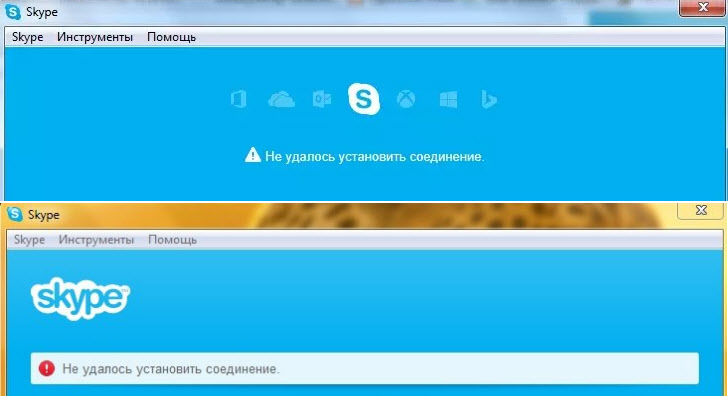
В более новых версиях Скайпа появляется другая ошибка: «К сожалению, не удалось подключиться к Skype». Проверьте подключение к Интернету и повторите попытку.
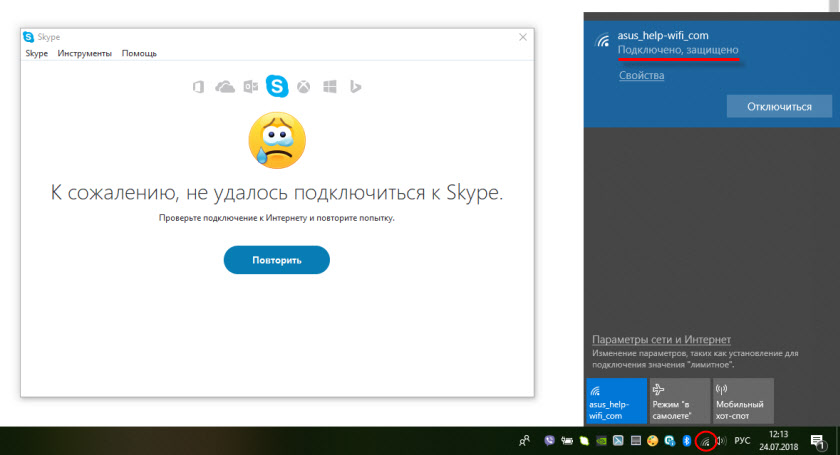
Обратите внимание на скриншот выше. Программа не видит подключения к интернету, но компьютер к интернету подключен (у меня по Wi-Fi, у вас может быть по кабелю) и никаких ограничений у подключения нет. Я имею веду «без доступа к интернету», или еще что-то.
А после обновления до самой новой версии Skype 8.25 (которая была на момент написания этой статьи) программа даже без подключения к интернету, после нажатия на кнопку «Вход с учетной записью Майкрософт» просто пыталась что-то загрузить и снова появлялась эта кнопка для входа.
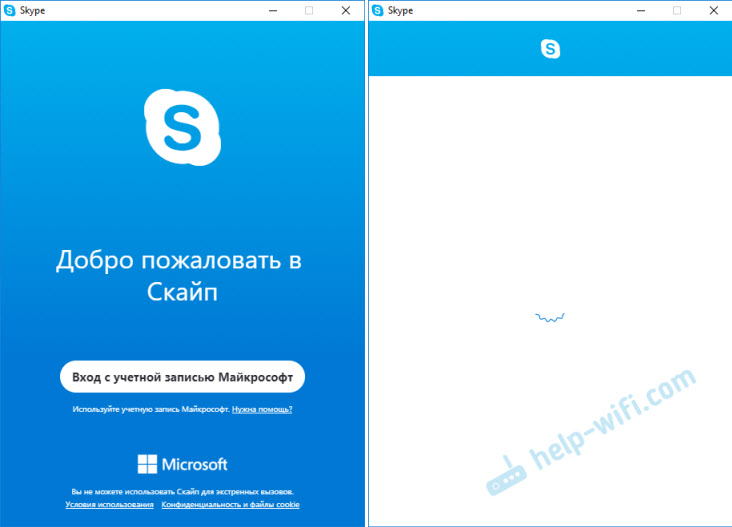
Никаких ошибок и сообщений. Возможно, в следующих версиях это исправят. И в новой версии уже нет доступа к настройкам соединения (порт, прокси). Так же не получится запустить проверку обновлений и посмотреть версию самого Скайпа (ее можно посмотреть в окне «Установка и удаление программ» в Windows). До той порты, пока не будет выполнен вход в учетную запись.
Что делать, если Skype не подключается к интернету?
Решения, который вы можете видеть ниже, должны подойти для Windows 10, Windows 8, Windows 7 и Windows XP. Разумеется, что некоторые настройки могут немного отличаться, в зависимости от версии операционной системы. Я буду показывать весь процесс на примере Windows 10, но по возможности буду давать инструкции (ссылки на другие статьи) для предыдущих версий.
Основные причины и решения:
- Отсутствует подключение к интернету. Нужно убедится, что интернет на компьютере работает.
- На вашем компьютере установлена устаревшая версия Скайпа. Нужно обновить, или скачать и установить новую версию программы. Правда, не редко бывает наоборот – работает более старая версия.
- Бывали случаи, когда Скайп не работал из-за устаревшей версии Internet Explorer. Нужно обновить браузер.
- Что-то с настройками сети Windows, прокси, настройками браузера Internet Explorer, или самого Skype. Так же может быть проблема в файле hosts. Необходимо проверить/очистить все эти настройки.
- Skype не может подключиться к интернету из-за брандмауэра, или антивируса, который блокирует работу программы. Временно отключаем антивирус и проверяем настройки брандмауэра.
- Проблемы с подключением из-за VPN. Если у вас настроено VPN-соединение, то нужно его отключить.
- Временные проблемы на стороне сервера, поэтому не удается установить соединение в Skype.
Давайте теперь рассмотрим эти решения более подробно.
Проверяем подключение к интернету
Возможно немного глупое решение, и в комментариях вы напишите, что-то типа: «как интернет не работает, а на этот сайт я как зашел?!», но все же. У меня нет возможности посмотреть ваш компьютер, так что рекомендую все таки первым делом убедится в активном интернет-соединении.
Не важно как ваш компьютер, или ноутбук подключен к интернету. Это может быть как беспроводная WI-FI сеть, 3G/4G USB модем, или подключение по кабелю. Посмотрите статус соединения (нажав на иконку в трее). Так же обратите внимание на эту иконку, нет ли возле нее желтого восклицательного знака.
Откройте любую программу, которая использует интернет и проверьте, работает ли соединение. Ну и запустите браузер и попробуйте открыть любой сайт.
Если у вас есть проблемы с подключением, ошибки в браузере и других программах, то эти статьи могут вам пригодится:
Ну а если интернет работает, а Скайп не подключается, то смотрите другие решения ниже.
Обновление или переустановка Skype
Если у вас еще седьмая версия Скайпа, то нажмите на «Помощь» и выберите «Проверить наличие обновлений».

Если программа сможет подключиться к серверу и проверить обновления, и если будет новая версия, то появится сообщение с предложением загрузить ее и установить – соглашаемся.
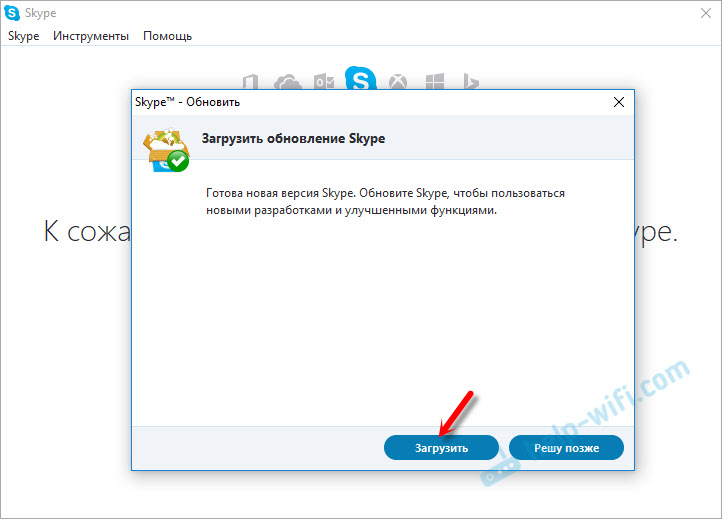
Возможно, после установки обновления все заработает.
Но может появится ошибка: «Сбой во время загрузки обновления Skype», или новая версия не будет обнаружена. В таком случае нужно сначала полностью удалить программу с компьютера, скачать новую версию с официального сайта и установить ее.
Заходим в «Установка и удаление программ» (в Windows 10 можно найти через поиск), или в «Этот компьютер» открываем «Удалить и изменить программу». В Windows 7 это средство так же можно запустить в «Мой компьютер», или через панель управления. Находим Skype и удаляем его.
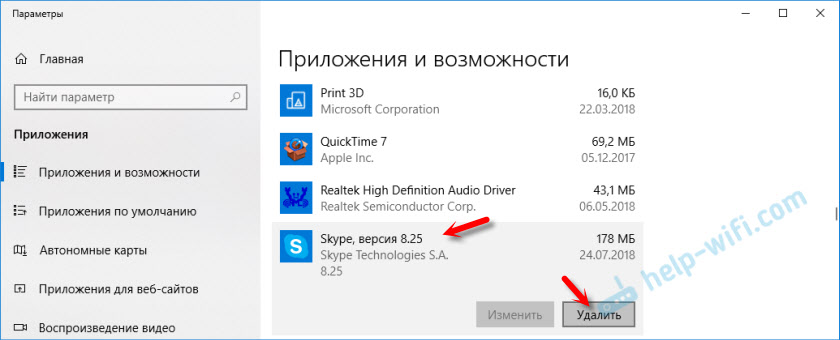
Можно так же для удаления использовать утилиту CCleaner. Не лишним будет выполнить очистку ненужных файлов и реестра после удаления в этой же утилите.
Перед установкой новой версии можно удалить папку пользователя по адресу: Имя пользователя/AppData/Roaming/Skype.
Нажимаем Win+R, вводим %appdata% и нажимаем Ok. Откроется папка, в которой будет папка «Skype» с нужными файлами.
На всякий случай создайте резервную копию этой папки. Там, например, хранится история переписки.
Загружаем Скайп с официальной страницы – https://www.skype.com/ru/. Сохраняем установочный файл на компьютер, запускаем его и следуем инструкциям по установке.

После установки пробуем зайти в свою учетную запись. Если не получится, то можно установить более старую версию. Например, 6.22. Особенно, если у вас Windows XP, или Windows Vista.
Обновляем Internet Explorer
Работа программы Skype связана с Internet Explorer. И если у вас установлена старая версия браузера, то возможно Skype не сможет подключиться к интернету. Нужно скачать и установить последнюю версию Internet Explorer, которая доступна для вашей операционной системы Windows.
Скачать можно с официального сайта – https://support.microsoft.com/ru-ru/help/17621/internet-explorer-downloads
Сброс настроек Internet Explorer
Судя по отзывам, это решение очень часто помогает избавится от ошибки «Не удалось установить соединение» в Скайпе.
Запустите Internet Explorer, в меню «Сервис» (или нажав на иконку в виде шестеренки) нужно выбрать «Свойства браузера». Дальше на вкладке «Дополнительно» нажимаем на кнопку «Сброс».
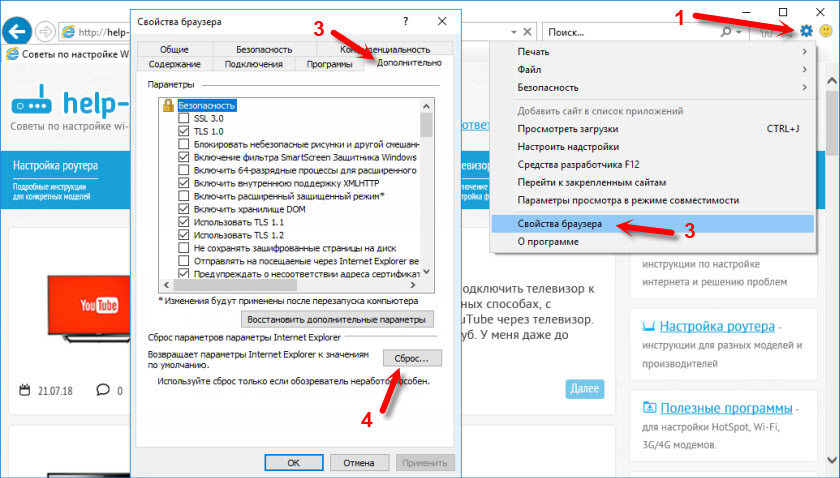
И еще раз нажмите на кнопку сброс. После чего попробуйте зайти в Скайп. Можно еще выполнить перезагрузку компьютера, или закрыть и снова открыть программу.
Брандмауэр и антивирус могут блокировать подключение к Skype
Если у вас установлен антивирус, то отключите его на некоторое время. Возможно, он заблокировал соединение, и Skype не подключается к интернету именно по этой причине. Обычно, отключить антивирус можно в настройках, или нажав на его иконку правой кнопкой мыши. Показываю на примере ESET.
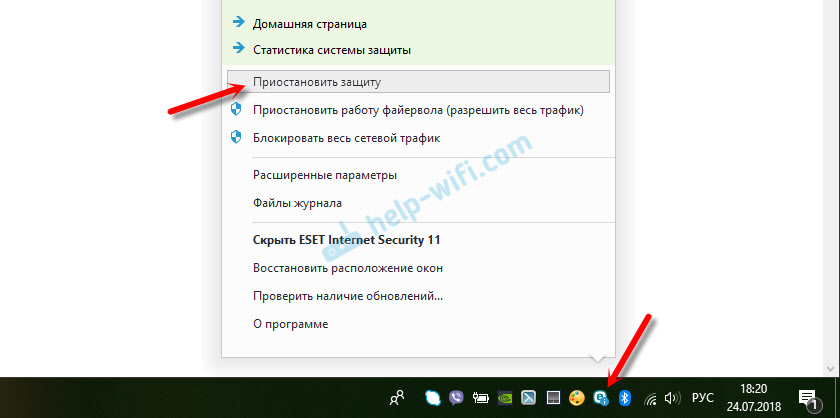
Зайдите в «Панель управления» и выберите там пункт «Система и безопасность». Дальше выберите «Брандмауэр Windows». Или найдите эти настройки через поиск в Windows 10, так быстрее.
В настройках брандмауэра нужно нажать на «Включение и отключение брандмауэра Windows» и временно отключить его для частной и общественной сети.
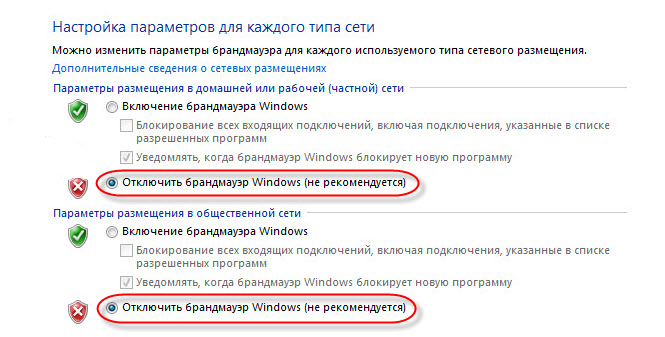
Если после этих действий в мессенджере все ровно будет написано что к сожалению не удалось подключиться к Skype, то включите брандмауэр обратно и пробуйте применить другие решения.
Настройки сети, DNS, VPN, прокси и файл hosts
- Попробуйте подключить компьютер к другой сети, если есть такая возможность. Например, можно с телефона раздать Wi-Fi и подключить его для проверки. Или к какой-то открытой сети подключиться. Таким образом мы сможем исключить проблемы в роутере и на стороне интернет-провайдера.
- В процессе написания этой статьи я обнаружил, что Скайп не может установить соединение из-за проблем с DNS. А так как проблемы с DNS бывают не редко (у провайдера отказывают сервера, или на роутере/компьютере что-то случается), то есть смысл попробовать прописать DNS от Google.
 Более подробно об этом я писал в статье как заменит DNS на Google Public DNS.
Более подробно об этом я писал в статье как заменит DNS на Google Public DNS. - Если у вас на компьютере установлен VPN как отдельная программа, или настроен другим способом, то его нужно отключить.
- Проверьте настройки прокси сервера. Они должны быть отключены.
 Подробнее в статье как отключить прокси-сервер в Windows.
Подробнее в статье как отключить прокси-сервер в Windows. - Сделайте сброс всех сетевых настроек на компьютере. Он затронет только настройки сети. Возможно, понадобится заново настроить подключение к интернету, или ввести пароль к Wi-Fi. В Windows 10 сброс можно сделать в параметрах.
 Более подробно смотрите в статье сброс настроек сети в Windows 10. Можете использовать другой способ, который так же подойдет для Windows 7, Windows 8 (8.1) и для XP.
Более подробно смотрите в статье сброс настроек сети в Windows 10. Можете использовать другой способ, который так же подойдет для Windows 7, Windows 8 (8.1) и для XP. - Иногда вирусы и разные вредоносные программы могут добавлять в файл hosts свои записи, которые в итоге мешают работе Skype и он не видит подключение к интернету, несмотря на то, что интернет работает. О проверке этого файла я писал в статье не открываются некоторые сайты в браузере. Так же можно использовать утилиту Microsoft Fix it, или AVZ.
Надеюсь, мои советы помогли вам оживить Skype, и он без проблем смог установить соединение с сервером. Возможно, рекомендации из этой статьи вам не помогли, но вы нашли другое решение этой проблемы. Буду благодарен, если вы поделитесь своим решением в комментариях. Там же вы можете оставить свой вопрос по теме данной статьи.
К сожалению, не удалось подключиться к Skype — исправление
И вот вы хотите позвонить или написать кому-то из друзей или коллег. Запускаете программу для общения, но она выдаёт вам: «К сожалению, не удалось подключиться к Skype. Проверьте подключение». Почему не удаётся связаться? Рассмотрим самые частые причины и методы их устранения.
Исправление проблемы
В первую очередь нужно определить общую причину проблемы. А в чём она может заключаться? Можно выделить две общих группы: неполадки с интернетом и неполадки с программой. Давайте ознакомимся с обстоятельствами вопроса более подробно.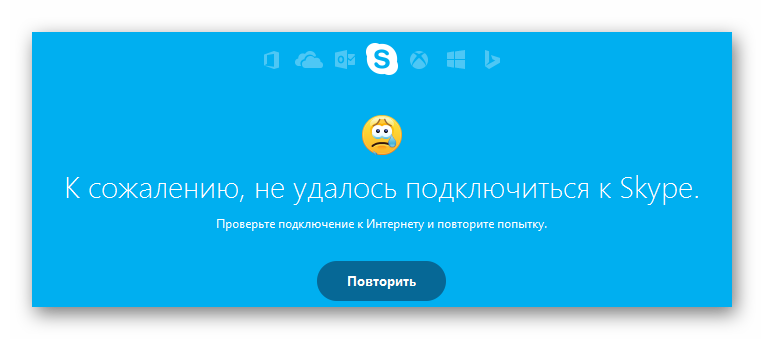
Глючит весь интернет
Этот случай кажется более неприятным. Ведь не удастся ни посерфить страницы, ни зайти в социальные сети. Однако на самом деле такая проблема решается проще. Ведь в ней нет ничего специфического для одной лишь сети.
- Убедитесь, что роутер (если вы им пользуетесь) включен и работает корректно.
- Свяжитесь с провайдером, чтобы уточнить, не проводятся ли технические работы на вашем подключении.
- Удостоверьтесь, что баланс вашего счёта положительный. Если нет — срочно его пополните или воспользуйтесь услугой кредита (если ваш провайдер таковую предоставляет). Как правило, в штатных ситуациях личный кабинет остаётся доступным, даже если интернет в целом отключён за неуплату.
- Проверьте физическую возможность подключения. На вашем компьютере мог отойти кабель либо Wi-Fi-адаптер.

- Попробуйте отключить брандмауэр и войти в интернет без него. Если всё получится, значит, вам надо разобраться в настройках брандмауэра.
В таком случае вы можете временно воспользоваться другой сетью (например, от мобильного оператора, если проблемы — с кабельным подключением).
Глючит только Скайп
В случае если все остальные программы связываются с интернетом корректно, проверить надо настройки только Скайпа. Но дело в том, что они могут быть не только в настройках самой программы. Управлять подключением и доступом могут и другие приложения.
- Проверьте настройки брандмауэра. Убедитесь, что Скайпу разрешено подключение к внешней сети.
- Если вы используете отдельный прокси-сервер, проверьте, во-первых, работает ли он, во-вторых, корректно ли вы ввели его данные для входа.
- Убедитесь, что ввели правильный пароль (для этого советуем попробовать вашу комбинацию логина и пароля на другом устройстве или в веб-версии Skype).
 Если пароль неверен, вам понадобится восстановить доступ к аккаунту.
Если пароль неверен, вам понадобится восстановить доступ к аккаунту. - Откройте настройки своего антивируса. Возможно, он блокирует Скайпу доступ в Интернет.
- И раз уж вы открыли антивирус, то заодно проверьте им свой компьютер прямо сейчас. Возможно, невозможность подключиться — дело рук некоего зловреда.
Если ни один из этих советов не помог, рекомендуем обратиться в техническую поддержку Skype.
Читайте так же:
К сожалению, не удалось подключиться к Skype
Иногда в ходе работы с программой Скайп могут возникать различные проблемы. Одной из подобных неприятностей является невозможность подключения (входа) к программе. Эта проблема сопровождается сообщением: к сожалению, не удалось подключиться к Скайп. Читайте далее и вы узнаете, как справиться с подобной проблемой.
Проблема с подключением может быть вызвана несколькими причинами. В зависимости от этого будет зависеть ее решение.
Отсутствие подключения к интернету
Во-первых, стоит проверить подключение к сети интернет. Возможно, у вас просто нет соединения, и поэтому не удается подключиться к Скайпу.
Для проверки соединения посмотрите на состояние значка подключения к интернету, расположенного внизу справа.
Если подключение отсутствует, то около значка будет желтый треугольник или красный крестик. Чтобы уточнить причину отсутствия подключения, кликните по значку правой клавишей мыши и выберите появившийся пункт меню «Центр управления сетями и общим доступом».
Если самостоятельно причину неполадки исправить не получается, то обратитесь к вашему провайдеру интернета, позвонив в техподдержку.
Блокировка со стороны антивируса
Если вы пользуетесь каким-либо антивирусом, то попробуйте выключить его. Есть вероятность того, что именно он стал причиной невозможности подключения Skype. Особенно такое возможно, если антивирус малоизвестный.
Кроме того не лишним будет проверить файервол Windows. Он тоже может заблокировать Skype. Например, вы можете случайно заблокировать Скайп при настройке файервола и забыть об этом.
Старая версия Skype
Еще одной причиной может быть старая версия приложения для голосового общения. Решение очевидно – скачайте последнюю версию программы с официального сайта и запустите установочную программу.
Старую версию удалять необязательно – Skype просто обновится до последней версии.
Проблема с Internet Explorer
В версиях Windows XP и 7 проблема с подключением Скайпа может быть связана с встроенным браузером Internet Explorer.
Нужно убрать в программе функцию работы в автономном режиме. Для ее отключения запустите браузера и проследуйте по пути меню: Файл>Автономный режим.
Затем проверьте подключение в Skype.
Также может помочь установка последней версии Internet Explorer.
Это все самые известные причины появления ошибки «к сожалению, не удалось подключиться к Скайп». Данные советы должны помочь большинству пользователей Skype при возникновении подобной проблемы. Если вы знаете другие методы решения проблемы, то напишите об этом в комментариях.
Мы рады, что смогли помочь Вам в решении проблемы.
Опишите, что у вас не получилось.
Наши специалисты постараются ответить максимально быстро.
Помогла ли вам эта статья?
ДА НЕТ
Скайп пишет нет соединения хотя интернет подключен
Иногда пользователи Skype сталкиваются с такой проблемой, что при запуске программы появляется ошибка об отсутствии соединения или идет бесконечное подключение. И при этом Интернет на компьютере работает, открываются сайты в браузере и так далее.
Причины неполадки
Понять причину такой неполадки, когда Skype не соединяется, крайне непросто. Чаще всего, перезагрузка компьютера решает проблему. Но в некоторых случаях она остается. Дело может быть в самом Скайпе. Например, повреждены его данные, или используется старая версия. Также сбой может заключаться в неправильной настройке системы, блокировке программы брандмауэром. Иногда суть ошибки заключается в работе антивируса, прерывающего подключение.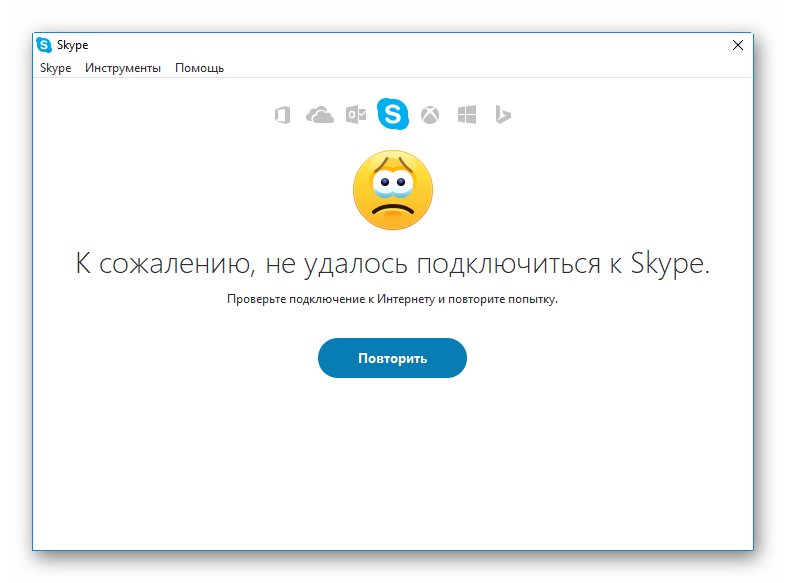
Еще нельзя забывать о том, что аутентификация в Skype происходит при участии браузера Internet Explorer. И если его настройки сбиты, то могут возникнуть различные проблемы.
Результатом любой из описанных причин становится ситуация, что программа не может отправить данные для входа на сервер. Тогда возникает бесконечное соединение Skype или появляются ошибки подключения.
Решение проблемы
Можно выделить 3 простых способа исправления возникшего сбоя: переустановка, удаление файлов Скайпа и сброс параметров Internet Explorera. Один из них обязательно поможет восстановить связь.
Но перед тем, как переходить к попыткам исправления неполадки, стоит убедиться, что проблема связана именно с вашим компьютером. Иногда, когда нет соединения в Скайпе, все дело в серверах разработчика. Они могут быть отключены в результате сбоя или в ходе профилактических работ.
Воспользуйтесь ресурсом Down right now. Там в виде графика изложена информация о серверах. Текущее состояние отображается справа. Up — все в норме. Down — сервера не работают.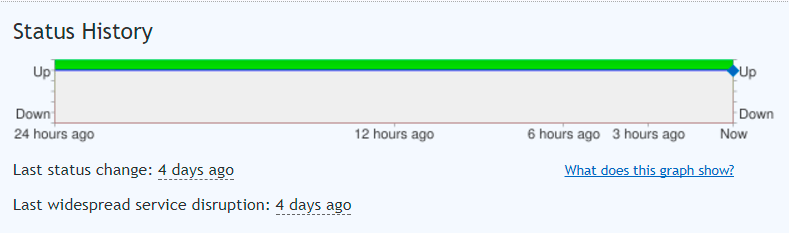
Также попробуйте отключить антивирус и повторить вход в учетную запись. Он может блокировать связь с серверами. В таком случае следует добавить программу в исключения для антивируса.
Способ 1: Переустановка
Самая очевидная причина появления такого сбоя — устаревшая версия Скайпа. Изначально он настроен на автообновление, но функция может быть отключена. Ее, разумеется, можно вновь активировать. Но лучшим решением будет полная переустановка.
- Вызовите Панель управления с помощью поиска в Пуске.
- Там найдите элемент с названием «Установка и удаление Программ» (еще встречается «Программы и компоненты»).
- В новом окне отобразится полный список программ, установленных на компьютере. Отыщите мессенджер в перечне и запустите процедуру деинсталляции.

- Затем пройдите по ссылке для того, что бы скачать Skype. Начнется загрузка.
- Откройте документ SkypeSetup.exe и выполните его установку.
- Повторите процедуру авторизации.
Способ 2: Сброс настроек Internet Explorer
Еще можно попробовать откатить настройки браузера Internet Explorer к исходному состоянию. Для этого откройте его и нажмите клавишу Alt. Откроется панель инструментов, кликните по надписи «Сервис». Из контекстного меню вызовите элемент «Свойства браузера».
Там нужно перейти в раздел «Дополнительно» и активировать опцию «Сброс». Появится окно подтверждение, опять нажмите по кнопке «Сброс». Остается только выполнить перезагрузку компьютера.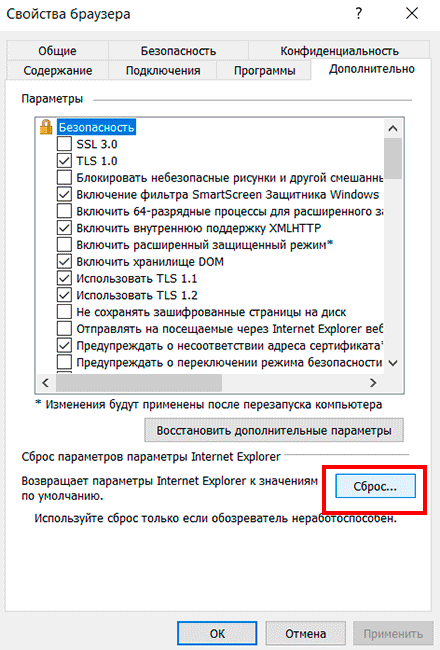
Способ 3: Удаление файлов программы
В ряде ситуаций проблема, хоть и связана с самим Скайпом, не решается банальной переустановкой. Происходит так из-за того, что при удалении программы некоторые файлы не стираются, а сбой происходит именно из-за них. Соответственно, если предыдущие способы не дали нужного результата, попробуйте следующее:
- В первую очередь необходимо выключить Skype.
- Откройте окно «Выполнить» с помощью горячих клавиш
 или из Пуска.
или из Пуска. - Скопируйте %appdata% в текстовое поле, после чего нажмите «ОК». Откроется системная папка пользовательских данных, которая изначально скрыта и не видна в Проводнике, если не было включено ее отображение.
- Теперь раскройте каталог Skype.

- Там найдите два документа: shared.lck и shared.xml. Именно их нужно удалить.
- Откройте Скайп и вновь попытайтесь зайти.
К сожалению, не удалось подключиться к Skype: решение проблемы
Skype – программа, которая своей простотой и работоспособностью завоевала огромную популярность по всему миру. Ее разработчики регулярно проводят «работы над ошибками», улучшая функционал и ликвидируя различные ошибки. Несмотря на это у некоторых пользователей все равно могут появляться претензии, и одна из них – не удается подключить к Скайпу. Что делать – знают немногие, прочие же начинают переустанавливать программу. Способ помочь может, но очень редко.

Для того чтобы суметь войти в свою учетную запись и пользоваться утилитой, можно воспользоваться одним из описанных ниже методов восстановления работоспособности приложения. Все они очень простые, и их могут пройти даже неопытные пользователи.
Важно: с самого начала проверьте, что ваше подключение к Интернету активно. Особенное внимание на это нужно обратить, если ошибка с подключением появляется сразу же после запуска приложения.

Как решить проблему с подключением к Скайпу
Если вам не удается подключиться к Скайпу, скачайте рабочую версию. Проследите, чтобы она была актуальной. Порой этого бывает вполне достаточно для того, чтобы приложение работало так, как должно. Если же желаемый эффект не достигнут, то можно попробовать следующий способ:
- скачайте небольшую программу под названием reset_settings_for_skype.hta и запустите ее. Перед запуском обязательно проверьте антивирусом;
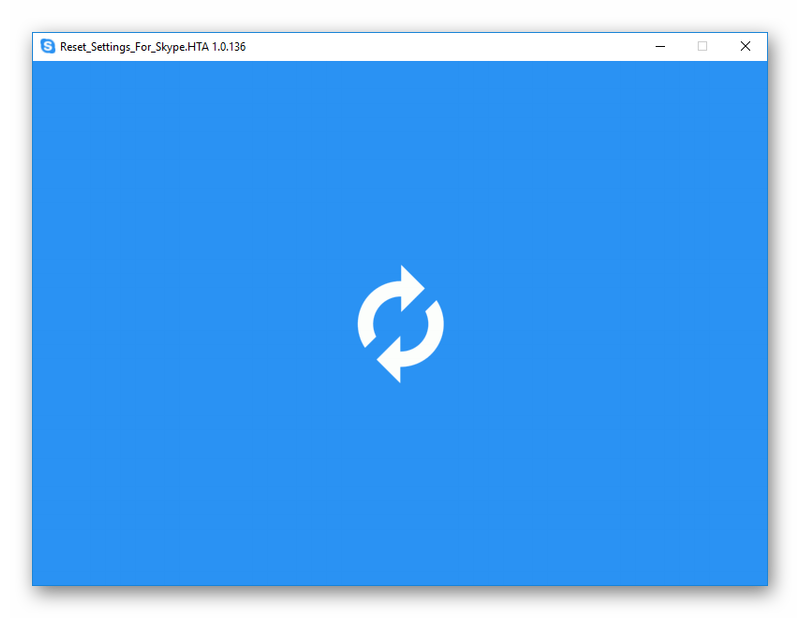
- в появившемся списке найдите свой логин в Скайпе;
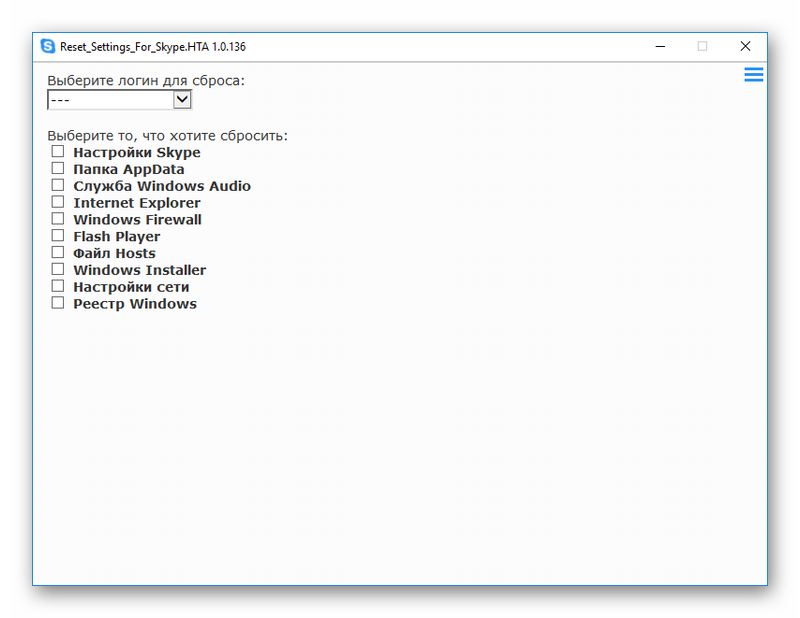
- установите галочки напротив пунктов «Настройки Скайп», «Internet Explorer», файла Hosts и настроек пользователя;
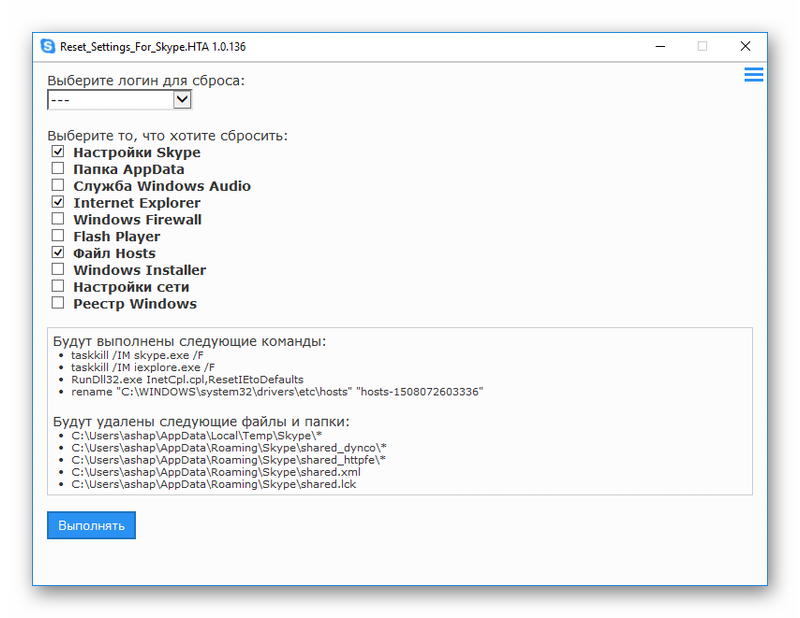
- выберите «Выполнить», после чего нажмите «Сброс».
Далее попробуйте вновь запустить Скайп. Эта программа борется с ошибкой «К сожалению, не удалось подключиться к Skype» тем, что полностью сбрасывает все настройки до исходного состояния. Она затрагивает не только утилиту, но и сопутствующие службы и компоненты на вашем ПК. При необходимости вы всегда сможете зайти в опции и поменять все под свои нужды.
Если способ не помог, то есть еще один действенный метод:
- временно отключите антивирус;
- удалите файл «Shared»;
- перезагрузите компьютер.
В подавляющем большинстве случаев один из этих двух способов гарантировано сработает. Вы сможете подключиться к Скайп и общаться с людьми без границ.
Интересные записи:
| Проблема | Разрешение |
|---|---|
| Есть ли у вас деньги на счете в Skype для вашего профиля SIP? | Деньги на счете в Skype, выделенные профилю SIP, используются только для оплаты звонков на мобильные и стационарные телефоны. Если у вас недостаточно средств на счете в Skype, вы не можете совершать звонки. Проверьте, достаточно ли у вас средств на счете в Skype, отобразив данные профиля SIP в Skype Manager ™ и посмотрев на строку Исходящие вызовы . Если на счете в Skype недостаточно средств, пополните свой профиль SIP в Skype Manager. Мы рекомендуем вам также включить Авто-пополнение, чтобы избежать случайной потери звонка. |
| Работает ли соединение, используемое вашей УАТС с поддержкой SIP для выхода в Интернет? | Проверьте, работает ли ваше интернет-соединение, перейдя на веб-страницу. Если нет, продолжайте проверять, поскольку проблема может быть временной. Если ситуация не исчезнет, обратитесь за помощью к своему интернет-провайдеру. |
| Подключена ли ваша УАТС с поддержкой SIP к Skype? | Убедитесь, что ваша УАТС с поддержкой SIP завершила процесс регистрации и что вы используете правильные учетные данные для входа в профиль SIP. Если вы не знаете, как проверить, завершила ли ваша УАТС с поддержкой SIP процесс регистрации, обратитесь в службу поддержки своего поставщика УАТС или свяжитесь с ним для получения дополнительной помощи. Если вы проверили вышеуказанное, но он по-прежнему не работает, измените пароль профиля SIP в Skype Manager и введите новые данные в свою УАТС.Если вы не знаете, как ввести новый пароль в свою УАТС, обратитесь к своему провайдеру УАТС или обратитесь в его службу поддержки. |
| Звонят ли люди на номер Skype? | Возможно, срок действия номера Skype истек, он был отменен или назначен где-то еще в Skype Manager. Убедитесь, что номер Skype по-прежнему назначен вашему профилю SIP и активен ли он, просмотрев данные профиля SIP в Skype Manager и посмотрев на строку Входящие вызовы . Если он не назначен профилю, назначьте номер Skype своему профилю SIP в Skype Manager, затем проверьте, можете ли вы теперь принимать звонки с помощью этого номера Skype. Если он был отменен или срок его действия истек, продлите или повторно активируйте номер Skype в Skype Manager, затем проверьте, можете ли вы теперь принимать звонки с помощью этого номера Skype. Обратите внимание, что после истечения срока действия номера Skype он зарезервирован для вас еще на 90 дней. Если по прошествии 90 дней вы не продлили его, Skype-номер станет доступен для покупки всем. |
| Связана ли бизнес-учетная запись Skype с вашим профилем SIP? | Деловая учетная запись Skype не была назначена вашему профилю SIP или была случайно отменена.Проверьте, назначена ли бизнес-учетная запись Skype вашему профилю SIP, отобразив данные профиля SIP в Skype Manager и посмотрев на строку Входящие вызовы . Если он не назначен профилю, назначьте бизнес-аккаунт Skype своему SIP-профилю, а затем проверьте, можете ли вы теперь принимать звонки с помощью бизнес-аккаунта Skype. |
| У вас непостоянное подключение к Интернету? | Проверьте, правильно ли работает ваше интернет-соединение, перейдя на веб-страницу и сделав тестовый звонок.Если вы не можете отобразить веб-страницу или позвонить, продолжайте проверять, поскольку проблема может быть временной. Если ситуация не исчезнет, обратитесь за помощью к своему интернет-провайдеру. |
| Использует ли вызывающий абонент модемное, спутниковое или широкополосное соединение ADSL? | Одностороннее аудио может быть вызвано низкой пропускной способностью. Вызывающему абоненту необходимо переключиться на соединение с более высокой пропускной способностью. |
| Используете ли вы несколько поставщиков услуг связи для своей УАТС с поддержкой SIP? | Если вы пользуетесь услугами нескольких поставщиков, проверьте, не возникают ли у вас проблемы с использованием услуг другого поставщика услуг связи на той же УАТС.В этом случае обратитесь к производителю УАТС за дополнительной помощью. |
| Проверяли ли вы качество обслуживания в разное время суток? | Выполните четыре теста в разное время дня, чтобы определить закономерности вашей проблемы, которые могут установить причину. Если есть закономерность, исследуйте и попытайтесь устранить возможные причины, например, увеличение использования полосы пропускания может быть связано с подключением систем к сети в определенное время дня, и вам может потребоваться изменить подключение на соединение с более высокой пропускной способностью. |
| Используете ли вы кодек G.711? | Проверьте, поддерживает ли ваша УАТС с поддержкой SIP G.729, и настройте УАТС соответствующим образом. G.729 использует меньшую полосу пропускания, лучше исправляет ошибки и обычно лучше работает в плохих условиях корпоративной сети. |
| Используете ли вы маршрутизатор качества обслуживания? | Купите специализированный маршрутизатор на основе качества обслуживания SIP, чтобы вы могли установить приоритет голосовых данных в сети, а затем включить приоритизацию голосовых данных в конфигурации вашего маршрутизатора.Если вы не знаете, как это сделать, обратитесь к производителю маршрутизатора за дополнительной помощью. |
| Используете ли вы межсетевой экран? | Убедитесь, что ваш брандмауэр не ограничивает использование следующих портов: UDP 5060, 8000-80xx (где «xx» — количество требуемых каналов, умноженное на два). |
| Используете ли вы RFC 2833 (из диапазона) DTMF? | Убедитесь, что ваша УАТС с поддержкой SIP настроена на использование RFC 2833 DTMF, поскольку внутриполосный DTMF не поддерживается.Если вы не знаете, как это сделать, обратитесь к производителю УАТС за дополнительной помощью. |
| Вы используете несертифицированное оборудование? | Мы рекомендуем вам использовать сертифицированную Skype Connect УАТС с поддержкой SIP, поскольку мы не можем гарантировать, что все функции вашей УАТС будут правильно работать в несертифицированных УАТС с поддержкой SIP при использовании со Skype Connect. Обратитесь к производителю вашей УАТС за дополнительной помощью. |
.
К сожалению, не удалось подключиться к Skype (решено) • Восстановите Windows ™
На компьютере под управлением Windows при попытке пользователя запустить приложение Skype после обновления (Skype) появлялась следующая ошибка: «К сожалению, не удалось подключиться к Skype. Проверьте подключение к Интернету и повторите попытку».
Проблемы с подключением Skype обычно возникали после заражения вредоносным ПО, поэтому, прежде чем продолжить решение проблем с подключением Skype, сначала просканируйте компьютер и очистите его от вредоносных программ. В других случаях пользователь не может подключиться к Skype после обновления Skype до последней версии.
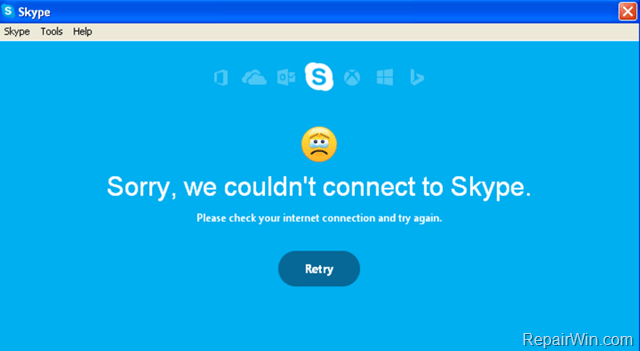
В этом руководстве вы можете найти подробные инструкции по устранению проблем с подключением Skype.
Как решить проблему «К сожалению, не удалось подключиться к Skype» и другие проблемы с подключением к Skype.
1. Просканируйте свой компьютер на наличие вредоносных программ.
Во-первых, проверьте свой компьютер на заражение вредоносным ПО с помощью данного Руководства по удалению вредоносных программ. Затем попробуйте снова подключиться к Skype.
2. Сбросьте настройки Internet Explorer.*
* Сбрасывая Internet Explorer, вы восстанавливаете свой браузер до состояния, в котором он был при первой установке на ПК.
- Щелкните значок шестеренки
 в правом верхнем углу и выберите Свойства обозревателя .
в правом верхнем углу и выберите Свойства обозревателя .
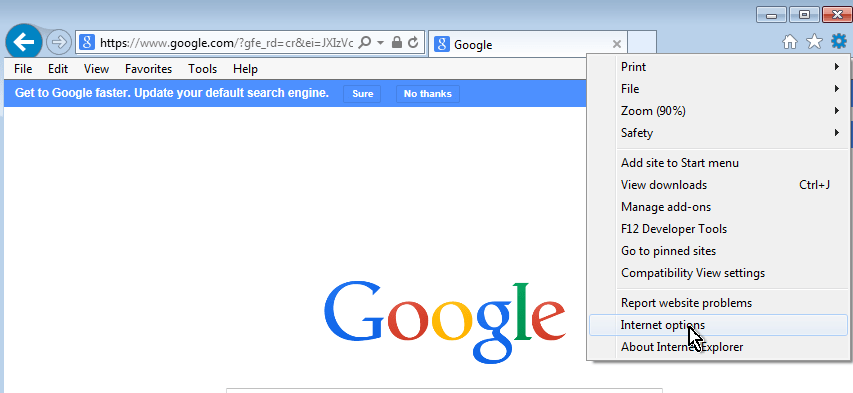
- На вкладке Advanced нажмите кнопку Reset .
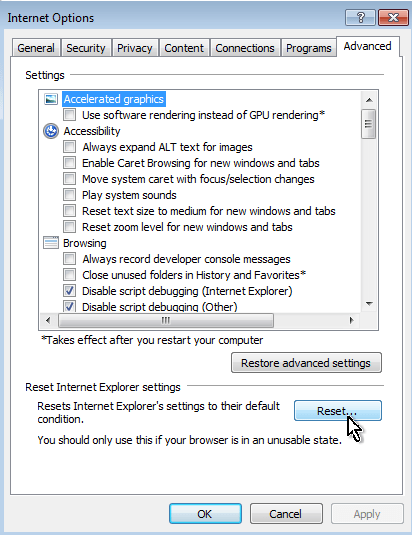
- Установите флажок Удалить личные настройки и нажмите Сброс.
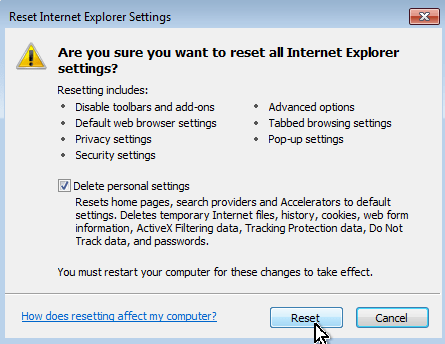
- Закройте все окна Internet Explorer и перезапустите браузер.
- Попробуйте снова подключиться к Skype.
3. Удалите и повторно установите Internet Explorer.
1. Перейдите в Панель управления Windows и откройте Программы и компоненты (« Установка и удаление программ » в Windows XP).
2. На левой панели выберите Просмотреть установленные обновления .
3.Выберите установленную версию «Internet Explorer » (например, «Internet Explorer 11») и нажмите Удалить .
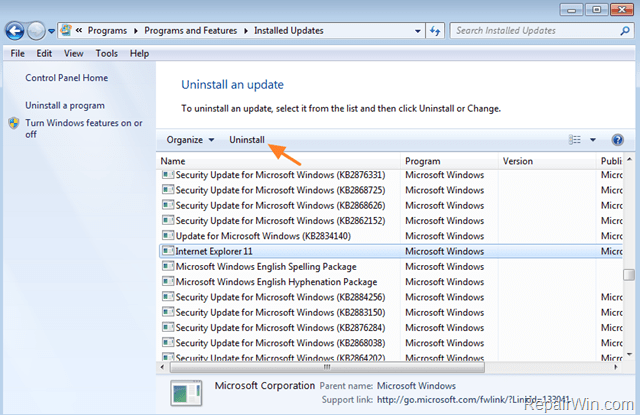
4. Дождитесь завершения процесса удаления / удаления и перезагрузите компьютер.
5. После перезагрузки компьютера загрузите и установите последнюю версию Internet Explorer для вашей системы.
6. После установки IE перезагрузите компьютер и попробуйте снова подключиться к Skype.
Что еще можно попробовать, если по-прежнему не удается подключиться к Skype:
А.Полностью удалите папки Skype и Skype со своего компьютера и переустановите Skype . Для этого:
1. Выйти из Skype. (Щелкните правой кнопкой мыши значок на панели задач Skype и выберите Выйти из Skype )
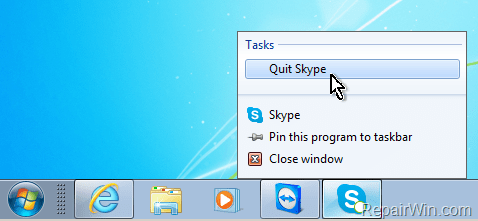
2. Удалите Skype, используя Программы и компоненты (« Установка и удаление программ » в Windows XP) из Панели управления.
3. Затем нажмите клавиши « Win + R », чтобы открыть окно команды Run .
4. Введите «% appdata% » (без кавычек) и нажмите OK .
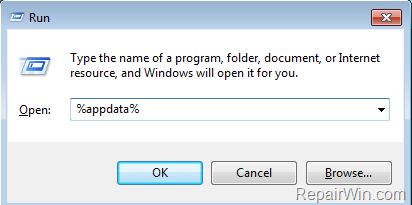
5. Удалите из папки Skype .
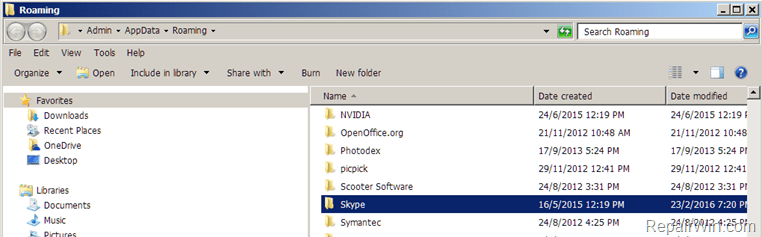
6. Переустановите Skype или установите предыдущую версию программы Skype отсюда .
Это все, ребята! Это сработало для вас?
Пожалуйста, оставьте комментарий в разделе комментариев ниже или даже лучше: поставьте лайк и поделитесь этим сообщением блога в социальных сетях, чтобы помочь распространить информацию об этом.
Если эта статья была для вас полезной, поддержите нас, сделав пожертвование. Даже 1 доллар может иметь огромное значение для нас в наших усилиях по борьбе со спамом, сохраняя этот сайт бесплатным:
.
Устранение неполадок при входе в Skype
Устранение неполадок при входе в Skype | Поддержка Skype Назад к результатам поиска
Если у вас возникли проблемы со входом, сначала убедитесь, что вы используете последнюю версию Skype, ваша система соответствует минимальным требованиям для работы Skype и что у вас есть последние обновления программного обеспечения и драйверы оборудования. для вашего компьютера. Обычно это решает большинство проблем со входом в систему.
Что может вызвать это?
Я знаю свое имя для входа и пароль, но не могу войти — у вас может быть несколько учетных записей (и даже не знать об этом).
Выполните следующие действия, чтобы войти в правильную учетную запись Skype:
- У вас более одной учетной записи Skype?
- Используете ли вы адрес электронной почты для входа в другие продукты или службы Microsoft, такие как Xbox, OneDrive или Outlook.com? Если вы недавно вошли в одну из этих служб, возможно, вы вошли в Skype с другой учетной записью Microsoft.
- Вы используете Skype на нескольких устройствах, например на настольном компьютере или телефоне? Возможно, вы можете войти в разные учетные записи на каждом устройстве.
- Попробуйте получить доступ к своей учетной записи Skype с другого устройства, на котором вы, возможно, уже вошли в систему, например с настольного компьютера, мобильного устройства или Xbox.
Если вы можете получить доступ к правильной учетной записи Skype с другого устройства, вы можете определить имя пользователя учетной записи, с которой вы вошли в систему, выполнив действия, описанные в этой статье, чтобы найти свое имя в Skype. - Выйдите из Skype, а затем войдите снова.
Убедитесь, что вы входите в систему, используя правильную учетную запись, указав свой адрес электронной почты, номер телефона или данные учетной записи Skype.
Все еще нужна помощь?
Если вы попробовали все вышеперечисленное, но по-прежнему не можете войти в Skype, зайдите в сообщество Skype, где собрано огромное количество информации и около трех миллионов человек ждут помощи.
Была ли эта статья полезной? Да Нет
Как мы можем это улучшить?
Важно: Не указывайте личную или идентифицирующую информацию.
Отправить Нет, спасибо
Спасибо за ваш отзыв.
https://go.skype.com/myaccount https://go.skype.com/logout.
К сожалению, не удалось подключиться к Skype
Если вы посмотрите на список изменений недавнего выпуска Skype 7.15.0.102 для Windows, вы можете заметить, что в этой версии был добавлен текст новой ошибки, которая должна возникнуть, если компьютер не подключен к Интернету. В таких случаях возникает следующая ошибка:
К сожалению, не удалось подключиться к Skype.
Проверьте подключение к Интернету и повторите попытку.
Однако некоторые пользователи сталкиваются с этой ошибкой, даже компьютер подключен к Интернету и другие программы работают без проблем.Обычно эта ошибка возникает после обновления Skype до версии 7.16.0.101 или более поздней.
Перед тем, как приступить к устранению ошибки, убедитесь, что у вас установлены последние версии следующих программ:
- Skype (скачать здесь)
- Internet Explorer (для Windows XP используйте IE8, для Windows Vista — IE9, для Windows 7, 8 или 10 — IE11)
Если вы уже установили все обновления, но ошибка все еще присутствует, вы можете исправить ее следующим образом:
- Скачать Reset_Settings_For_Skype.Приложение HTA и запустите его
- Выберите свой логин Skype из списка
- Установите флажки рядом со следующими параметрами:
- Настройки Skype
- Пользовательские настройки
- Файл Hosts
- Internet Explorer
- Нажать кнопку «Выполнить»
- В диалоговом окне «Сбросить настройки Internet Explorer» нажмите «Сброс».
- Запустите Skype
Если этот способ не помог, проверьте доступ к Skype и убедитесь, что нет ошибок подключения.Если ошибок нет, можно попробовать переустановить Skype:
- Прежде всего, вам следует удалить Skype
- Затем загрузите и установите последнюю версию Skype
пс. В качестве временного решения вы можете попробовать установить старую версию Skype (например, 7.14.0.106). .

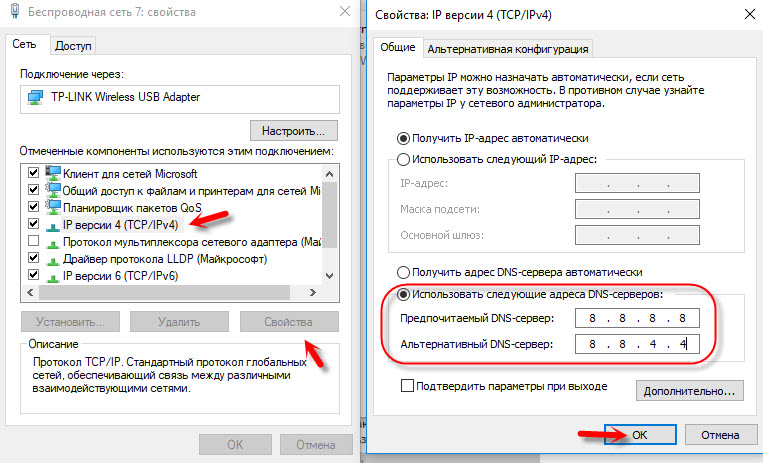 Более подробно об этом я писал в статье как заменит DNS на Google Public DNS.
Более подробно об этом я писал в статье как заменит DNS на Google Public DNS.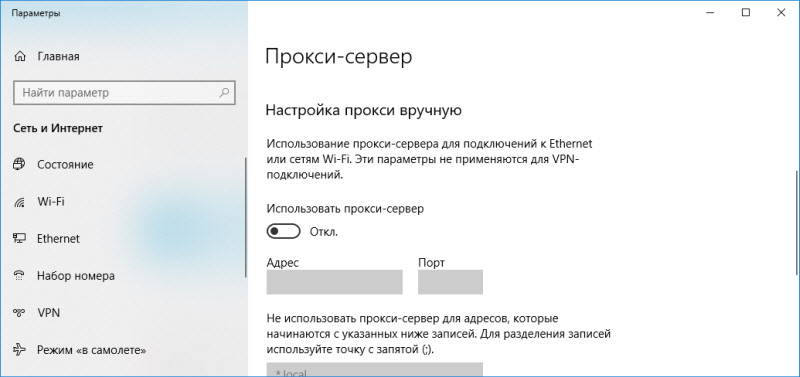 Подробнее в статье как отключить прокси-сервер в Windows.
Подробнее в статье как отключить прокси-сервер в Windows.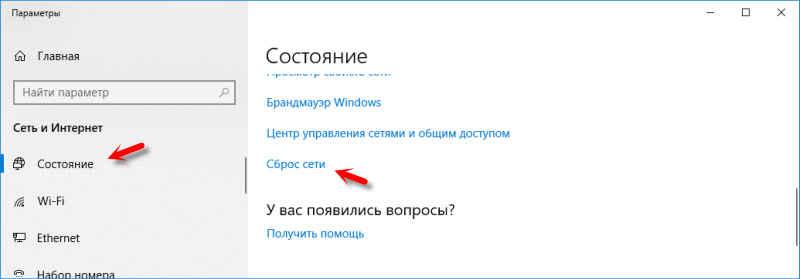 Более подробно смотрите в статье сброс настроек сети в Windows 10. Можете использовать другой способ, который так же подойдет для Windows 7, Windows 8 (8.1) и для XP.
Более подробно смотрите в статье сброс настроек сети в Windows 10. Можете использовать другой способ, который так же подойдет для Windows 7, Windows 8 (8.1) и для XP.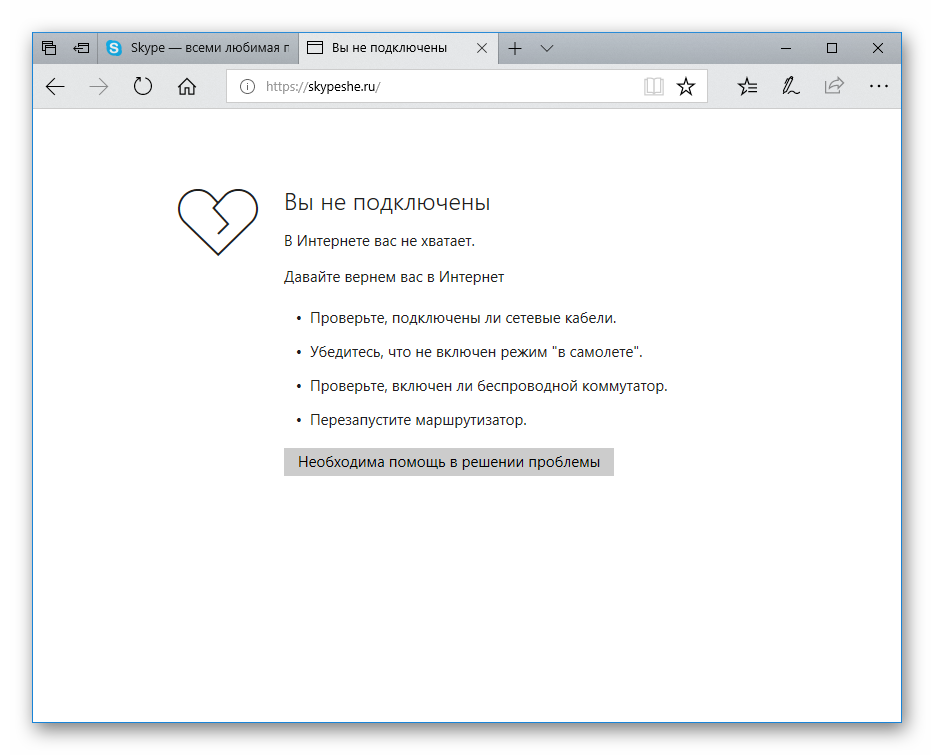
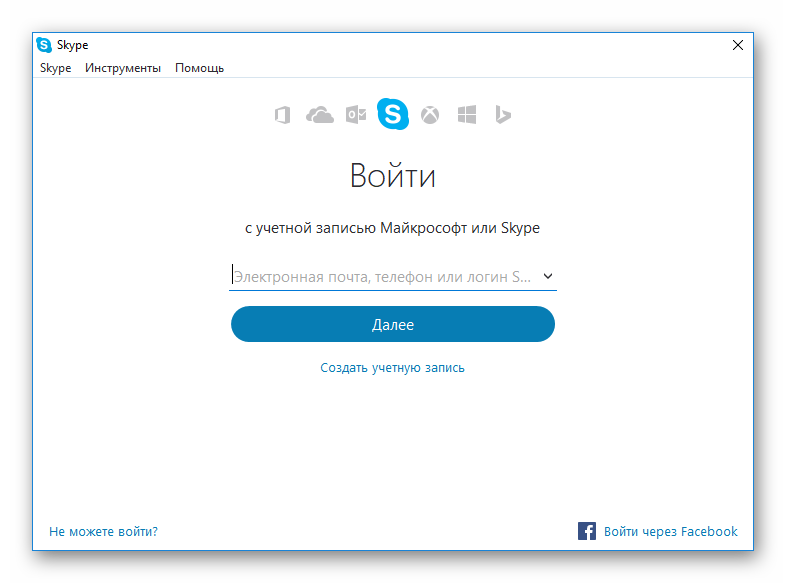 Если пароль неверен, вам понадобится восстановить доступ к аккаунту.
Если пароль неверен, вам понадобится восстановить доступ к аккаунту.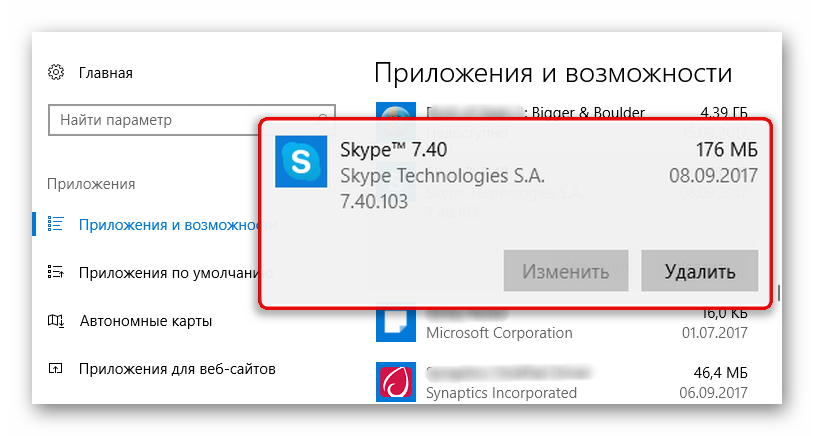
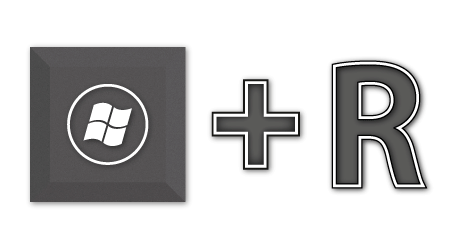 или из Пуска.
или из Пуска.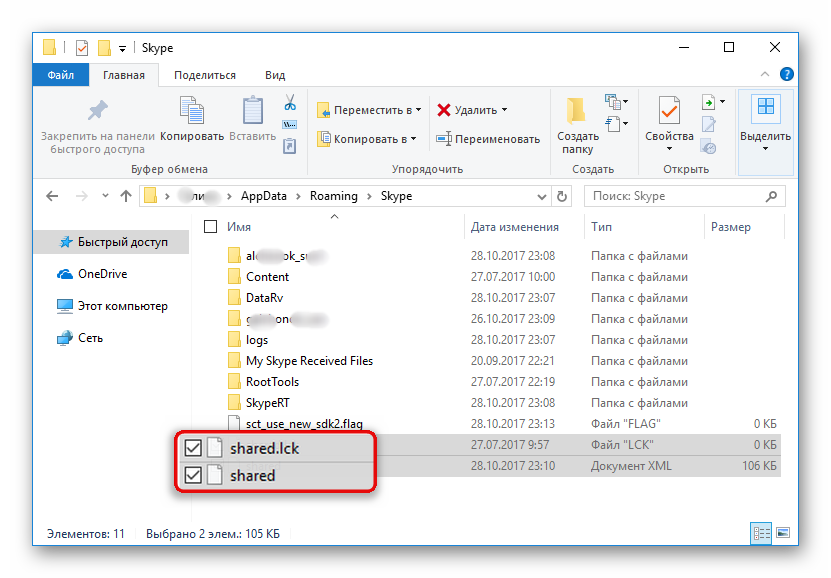
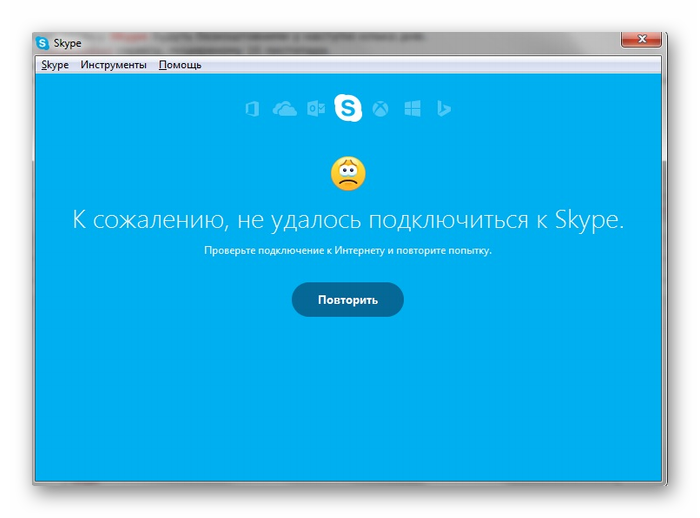
 в правом верхнем углу и выберите Свойства обозревателя .
в правом верхнем углу и выберите Свойства обозревателя .
Добавить комментарий